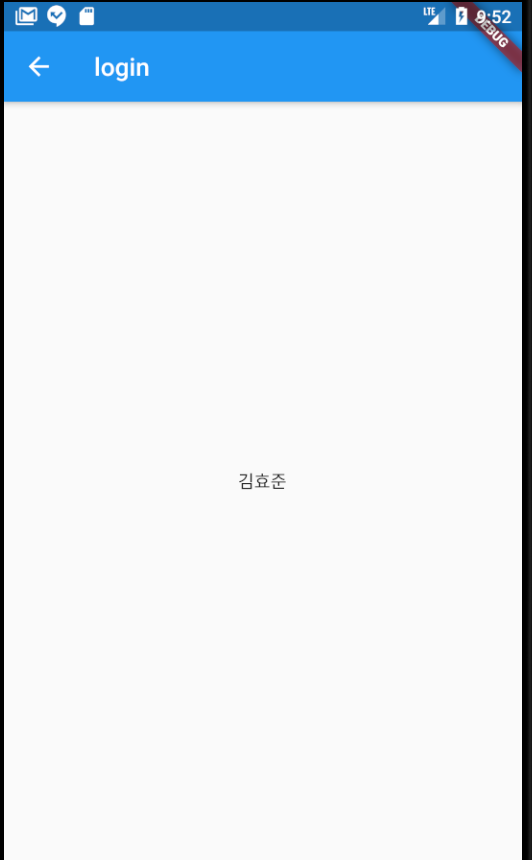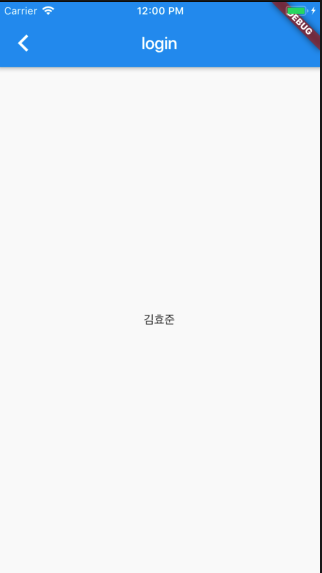[flutter] - social login : Kakao login
이번에 개발을 하면서 social login이 필요해졌다. 공부하며 정리차원에 글을 써본다. (삽질을 많이했다…)
먼저 Kakao Login으로 진행해보겠다.
준비
Plugin
kakao_flutter_sdk이라는 외부 라이브러리를 사용할 예정이다. (kakao 공식라이브러리니 안심하고 쓰자.)Kakao API Key
Kakao Develpoers에 접속하여 앱을 등록하고 key를 발급받는다.
1. 프로젝트 생성
일단 테스트앱으로 진행해보겠다.
vscode에서 새로운 프로젝트를 생성하고 pubspec.yaml에 플러그인을 등록한다.
dependencies:
flutter:
sdk: flutter
cupertino_icons: ^0.1.2
kakao_flutter_sdk: ^0.4.2
...
자 기본 준비는 끝났다.
2. 화면 만들기
테스트 앱이여도 화면이 필요하니 빠르게 구성해보자
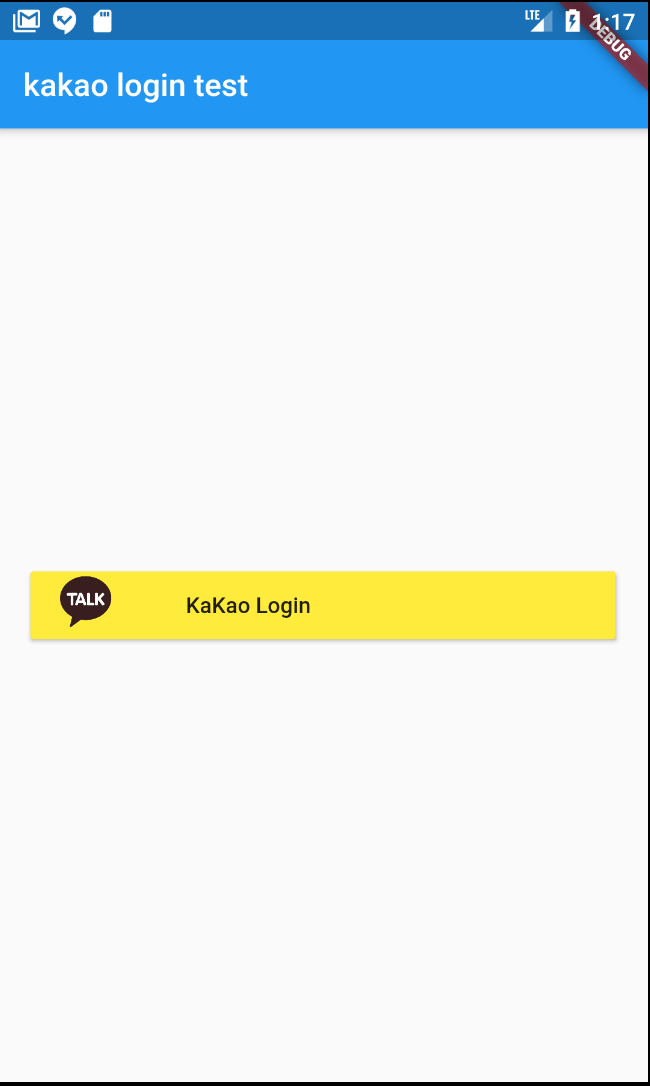
3. 로그인 기능 작성
먼저 kakao Develpoers에서 발급 받은 API key를 입력하자
void main() {
KakaoContext.clientId = '나의 네이티브 아이디';
runApp(MyApp());
}
카카오톡에는
2가지 로그인 분기가 존재한다.- 웹을 통한 로그인
- 카카오톡을 통한 로그인
2번째 카카오톡을 통한 로그인은
카카오톡이 설치되어 있어야한다.
- 먼저 카카오톡이 설치되어있는지 확인하는 코드를 넣어보자.
bool _isKakaoTalkInstalled = true;
@override
void initState() {
super.initState();
_initKakaoTalkInstalled();
}
_initKakaoTalkInstalled() async {
final installed = await isKakaoTalkInstalled();
setState(() {
_isKakaoTalkInstalled = installed;
});
}
- 그리고 먼저
웹을 통한 로그인
_loginWithKakao() async {
try {
var code = await AuthCodeClient.instance.request();
await _issueAccessToken(code);
} catch (e) {
print(e);
}
}
카카오톡을 통한 로그인
_loginWithTalk() async {
try {
var code = await AuthCodeClient.instance.requestWithTalk();
await _issueAccessToken(code);
} catch (e) {
print(e);
}
}
- 로그인 분기에서
token을 받아오는 함수이다._issueAccessToken(String authCode) async { try { var token = await AuthApi.instance.issueAccessToken(authCode); AccessTokenStore.instance.toStore(token); Navigator.push( context, MaterialPageRoute(builder: (context) => Login()), ); } catch (e) { print("error on issuing access token: $e"); } }로그인 성공시 (
token받아올 시)Login화면으로 이동한다.
여기까지하면 코드는 완성이다. 하지만 이제 시작이다.
4. 카카오톡 로그인 설정
나는 여기서 많이 방황했다… ㅠ
먼저 kakao_flutter_sdk의 example코드를 보고 따라했다.
AnroidManifest.xml
아래 코드를 꼭 넣어주자
<uses-permission android:name="android.permission.INTERNET" />
<activity android:name="com.kakao.sdk.flutter.AuthCodeCustomTabsActivity">
<intent-filter android:label="flutter_web_auth">
<action android:name="android.intent.action.VIEW" />
<category android:name="android.intent.category.DEFAULT" />
<category android:name="android.intent.category.BROWSABLE" />
<data android:scheme="kakao나의 API KEY" android:host="oauth"/>
</intent-filter>
</activity>
kakao나의 API KEY에서는 단순히 키만 적는게 아니라 꼭 앞에kakao를 붙여줘야한다.
그리고 또 중요한 hash key를 받으러 가보자
5. Android hash Key 등록
하면서 알게된거지만 터미널에서 keytool로 hash key를 가져오면 안되는 경우가 많다. (나는 계속 안됬다…) 가장 확실한건 native code에서 가져오는거다.
다음은 kotlin기준으로 작성하겠다. 먼저 android/app/src/main/kotlin 아래 있는 MainActivity.kt파일을 연다.
그리고 아래와 같이 작성한다.
class MainActivity: FlutterActivity() {
override fun configureFlutterEngine(@NonNull flutterEngine: FlutterEngine) {
GeneratedPluginRegistrant.registerWith(flutterEngine);
}
@Override
override fun onCreate(savedInstanceState: Bundle?) {
super.onCreate(savedInstanceState)
try {
val info: PackageInfo = packageManager.getPackageInfo(packageName, PackageManager.GET_SIGNATURES)
for (signature in info.signatures) {
var md: MessageDigest
md = MessageDigest.getInstance("SHA")
md.update(signature.toByteArray())
val something = String(Base64.encode(md.digest(), 0))
Log.d("hash", something.toString())
}
} catch(e: Exception) {
Log.e("name not found", e.toString())
}
}
}
android studio에서 진행하는걸 추천하며vscode에plugin이 없을 시import를 직접해줘야한다. 그리고 꼭import io.flutter.Log를 넣어주자
이렇게 작성하고 android studio로 실행해서 logcat을 확인하자.
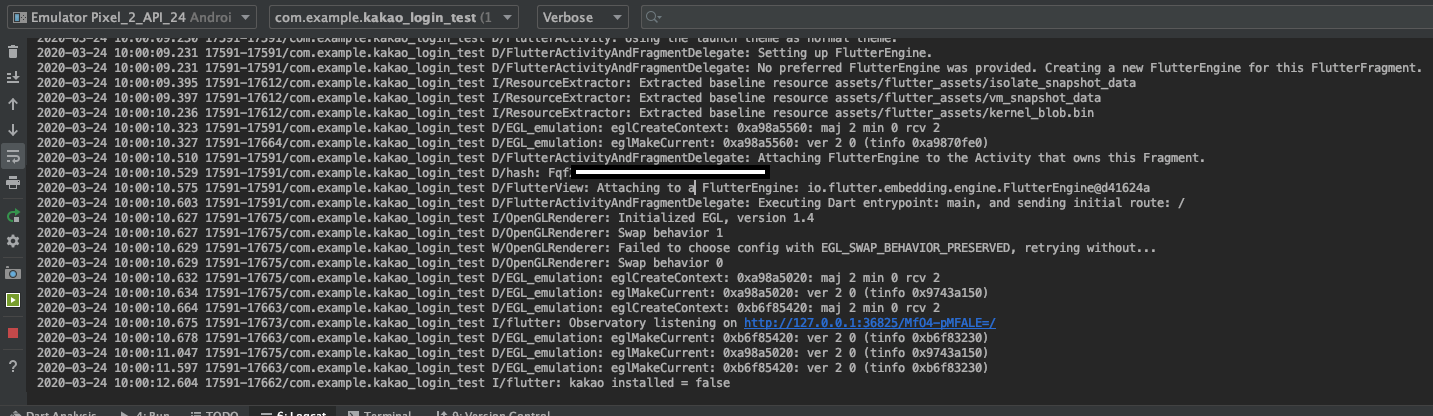
자 이렇게 뽑아온 hash key를 kakao developer사이트에 등록해주자
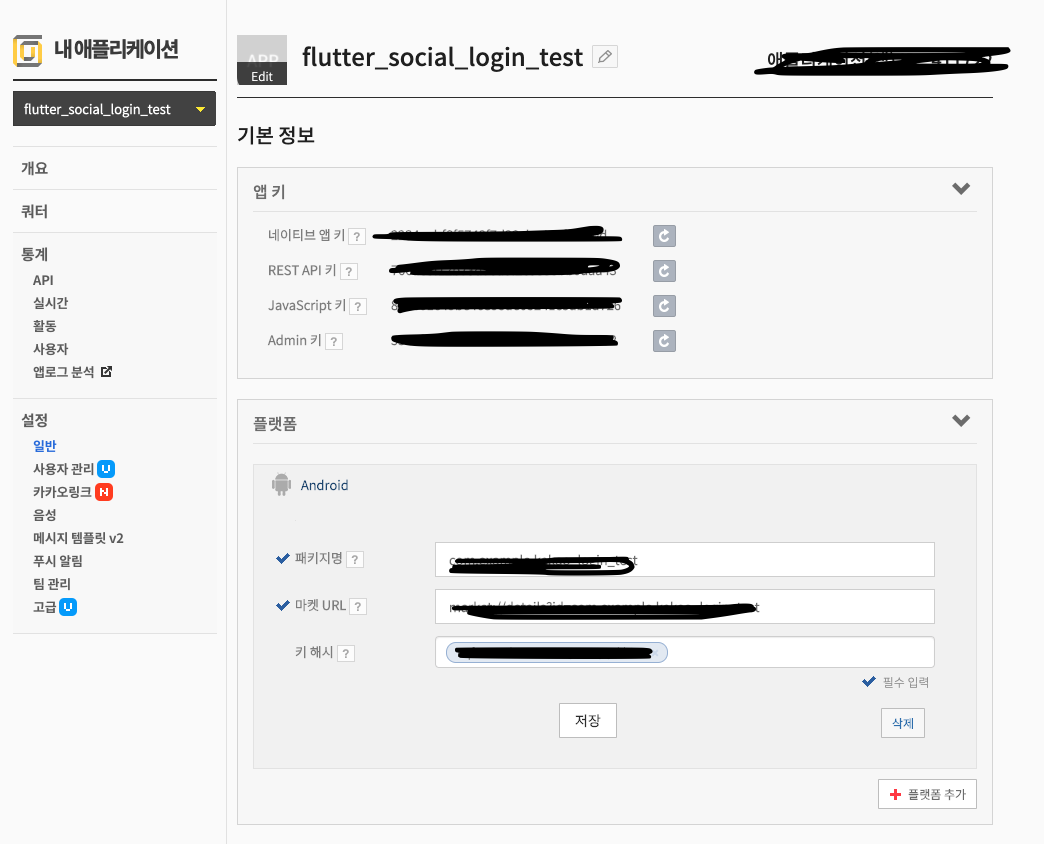
6. IOS 설정
IOS 13.3.1에서 문제가 있어flutterbuild가 안된다…. 글을 찾아보니13.4 beta에서는 정상작동한다며 기다리라고 한다….가상머신으로IOS12에서 돌려보자
먼저 xcode에서 Runner/Info에서 URL Types에 다음 이미지처럼 API KEY를 추가하자
API KEY에kakao를 앞에 붙여야한다.
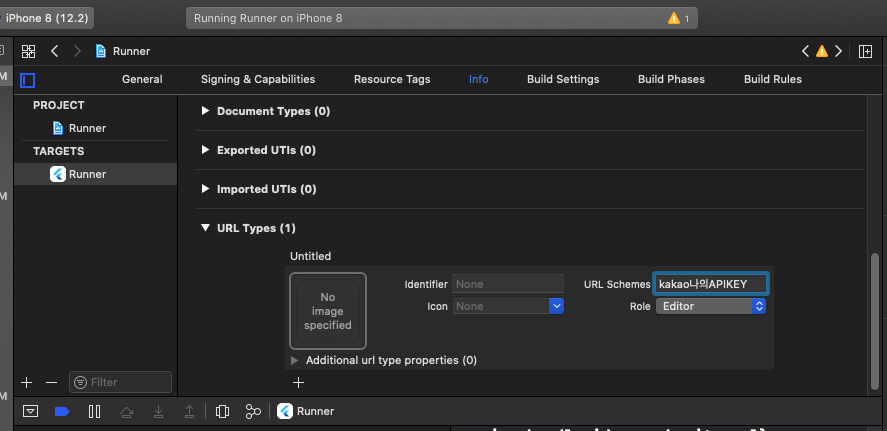
추가적으로 Info.plist에서도 KAKAO_APP_KEY를 key로 String값에 API KEY를 추가하자 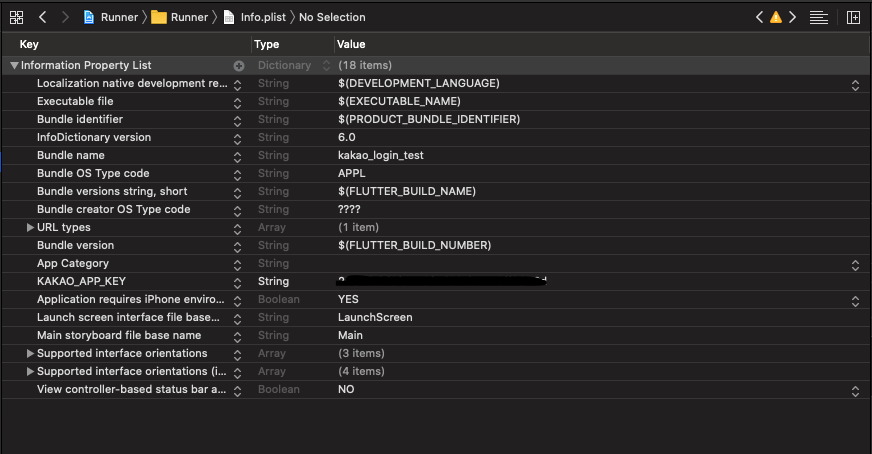
Kakao Developer에 IOS를 추가한다
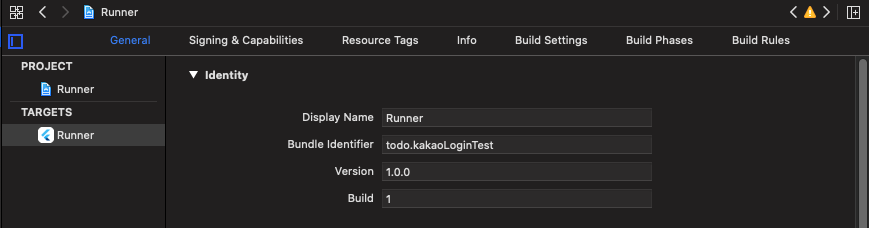
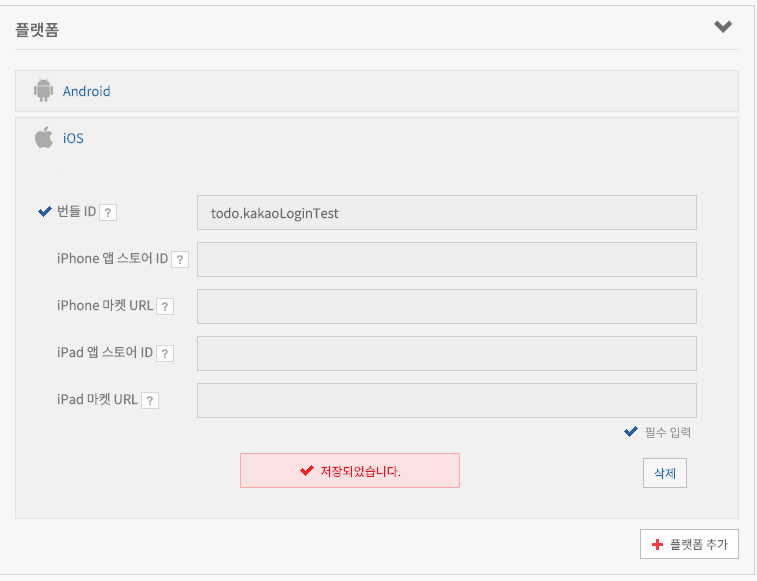
Build하거나pod install할때 분명 에러가 뜰것이다… 왜냐하면kakao_sdk는IOS11이상만 지원하기 때문이다. 해결법은Podfile에 들어가서 상단의 주석을 지우고IOS11으로 수정한다.
# Uncomment this line to define a global platform for your project
platform :ios, '11.0'
7. 결과화면
자 이렇게 설정하면 로그인 버튼을 클릭하면 다음 화면이 뜬다. (카카오톡이 있다면 동의를 구하고 스킵된다.)
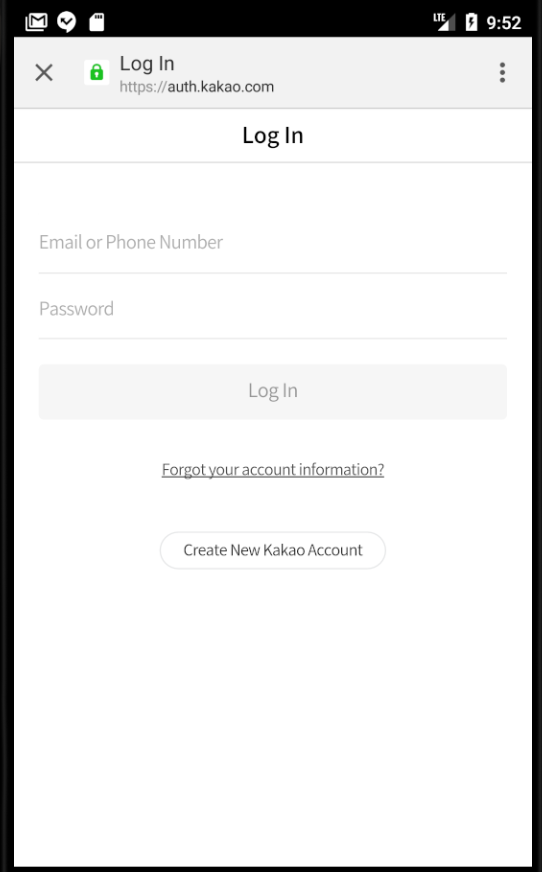
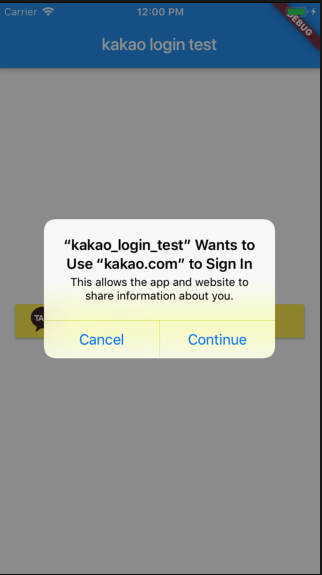
로그인 성공시 내가 설정한 화면이다. (nickname 출력)
_getUserId() async {
User user = await UserApi.instance.me();
setState(() {
id = user.kakaoAccount.profile.toJson()['nickname'].toString();
});
}